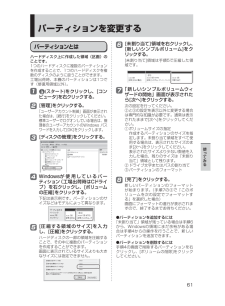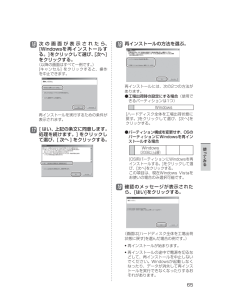Q&A
取扱説明書・マニュアル (文書検索対応分のみ)
"使用"6 件の検索結果
"使用"270 - 280 件目を表示
全般
質問者が納得Pna独特の機能でですが、ドライバーがOSのグレードアップに伴い、対応し切れていない可能性があります。メーカーサイトを探してUPするより他ないでしょう。
5339日前view69
全般
質問者が納得以前に水をこぼしたりしませんでしたか?どちらにせよ、個人ではどうしようもないのでメーカーに相談してみてください。
5627日前view49
全般
質問者が納得W4とW8を使っています。ACアダプタは新旧関係なく使えました。コネクタ形状も一緒です。しかし、アウトプットを見ると新型のほうがアンペアの数値が高いです。(Vは一緒ですが)もしかしたら悪影響の可能性もあります。(私は普通に使ってますが)あくまでも自己責任で。一番安心なのは純正品です。社外品は怖くて使えません。
5348日前view104
全般
質問者が納得変圧器は必要ないですよ。自分も日本で購入したノートパソコンを問題なくアメリカで使えてます
5756日前view90
全般
質問者が納得交換か清掃必要でしょう・・・防水機構ですので修理後は機能しない可能性有ります><;と言うのを覚悟の上作業は自己責任でお願いしますhttp://sumpc.jp/cp-bin/blog/index.php?eid=84
4988日前view160
全般
質問者が納得回答ありがとう!ちょっとでも役にたてればなあと思って書きましたwDocomoですか?ドコモでしたら、Fデータリンクってソフトでできると思います。。。。ドコモでなかったらすいません!ちなみに、au soft-bankはわかりません!)^o^(
5330日前view56
61使 てみるパーティションを変更するパーティションとはハードディスク上に作成した領域(区画)のことです。1つのハードディスクに複数のパーティションを作成することで、1つのハードディスクを複数のディスクのように扱うことができます。工場出荷時、本機のパーティションは1つです(修復用領域以外)。(スタート) をクリックし、[コンピュータ]を右クリックする。[管理]をクリックする。「ユーザーアカウント制御」画面が表示された場合は、[続行]をクリックしてください。標準ユーザーでログオンしている場合は、管理者のユーザーアカウントのWindows パスワードを入力して[OK]をクリックします。[ディスクの管理]をクリックする。Windowsが 使 用しているパーティション(工場出荷時はCドライブ)を右クリックし、[ボリュームの圧縮]をクリックする。下記は表示例です。パーティションのサイズなどはモデルによって異なります。[圧縮する領域のサイズ]を入力し、[圧縮]をクリックする。ハードディスクの一部の領域を圧縮することで、その中に複数のパーティションを作成することができます。画面に表示されているサイズよりも大きなサイズには指...
62使 てみる再インストールする再インストールの流れ再インストールの前に次のものを準備してください。● Windows Vista用プロダクトリカバリーDVD-ROM● CPRM拡張機能(CPRM Pack)プログラムを保存したCD-Rなどのメディア (ダウンロードされた方のみ)再インストール後は、CPRM拡張機能(CPRM Pack)プログラムを再インストールする必要があります。CPRM拡張機能(CPRM Pack)は、登録ユーザーが20回までダウンロードできますが、再インストール前にメディアに保存することをお勧めします。まだ一度もダウンロードされていない場合やダウンロードが20回に達していない場合は、再インストール後にダウンロードすることができます。(21ページ)周辺機器およびSDメモリーカードなどは、すべて取り外してください。特に、USBフロッピーディスクドライブやUSB接続の外付けCD/DVDドライブ、外付けのハードディスクを接続したままでは、再インストールが正常に行われない場合があります。Windows Vistaがインストールされている状態で内蔵セキュリティチップ(TPM)をお使いの場合は、再イン...
『取扱説明書 準備と設定ガイド』● 最初に「付属品の確認」で付属品を確認してください。この表示は、DVD-RAMディスクにVRフォーマット(ビデオレコーディングフォーマット) で映像・音声を記録する機能または、VRフォーマットで記録されたDVD-RAMディスクの再生機能をあらわします。取扱説明書 基本ガイドパーソナルコンピューター品番 CF-W7 シリーズ安全上のご注意はじめに使 てみる仕様一覧修理のとき困 たときこのたびはパナソニック製品をお買い上げいただき、まことにありがとうございます。●取扱説明書をよくお読みのうえ、正しく安全にお使いください。● ご使用前に「安全上のご注意」(11~15ページ)を必ずお読みください。● 保証書は「お買い上げ日・販売店名」などの記入を確かめ、取扱説明書とともに大切に保管してください。● 製品の品番は、本体底面の品番表示または「仕様」でご確認ください。保証書別添付さくいん本機の説明書には、各種『取扱説明書』や、パソコンの画面で見る 『操作マニュアル』などがあります。以下のように活用してください。はじめに見る付属品、Windowsのセットアップ、別売品、保証とアフターサ...
2レッツノートでできることパソコンを守る!● 自分に合った セキュリティ設定 セキュリティ設定ユーティリティで、パスワードなどさまざまなセキュリティ対策を行うことができます。( 35ページ)● ウイルスから守る デスクトップに が表示されている機種ではマカフィー®ウイルススキャンをセットアップできます。便利に使う!● いろいろなところを省電力 画面の色数を下げたり、スリープ状態での省電力を働かせたりと、今まで別々に行っていた省電力が一度に設定できます。 また、スイッチで無線をオフすることができます。● 画面の一部を拡大表示 ズームビューアーを搭載しています。詳しい説明は● 複数のネットワークを簡単切り替え ネットセレクター 2で、「家では無線LAN、会社では有線LAN」などの切り替えが簡単に行えます。● 周辺機器を ワンタッチ接続 ミニポートリプリケーター(別売り)用のコネクターを装備。周辺機器の接続/取り外しの手間が省けます。 バッテリー 周辺機器 レッツノート活用 など各項目をクリックしてください。 無線LAN セキュリティ画面で見る 『操作マニュアル』を活用楽しみを広げる...
Windows XPダウングレード の方法2CD/DVDドライブを内蔵していないモデルの場合① ACアダプターを接続します。② 外付けCD/DVDドライブ(別売り)を本機に接続します。・ 接続のしかたは、外付けCD/DVDドライブの説明書をご覧ください。③ 本機の電源を入れ、「Panasonic」起動画面が表示されている間にを押し、セットアップユーティリティを起動します。・ パスワードを設定している場合は、パスワード入力画面でスーパーバイザーパスワードを入力し、を押してください。・ ユーザーパスワードでは、「起動」メニューを変更できません。また、各項目の設定値を工場出荷時の値(パスワード、システム時間、システム日付を除く)に戻す は使えません。・ お買い上げ時の状態から設定を変更して使っていた場合は、あらかじめ変更した設定をメモしておくことをお勧めします。CD/DVDドライブ内蔵モデルの場合① ACアダプターを接続します。② 本機の電源を入れ、「Panasonic」起動画面が表示されている間にを押し、セットアップユーティリティを起動します。・ パスワードを設定している場合は、パスワード入力画面でスー...
3もくじレッツノート でできること ・・・・ 2もくじ ・・・・・・・・・・・・・ 3画面で見る 『操作マニュアル』 ・・ 6画面で見る 『困ったときの Q&A 』 ・・・・・・・・・・・・・・・・・8●安全上のご注意安全上のご注意 ・・・・・・・・ 11●はじめに使用上のお願い ・・・・・・・・ 16キーボードに水をこぼしたとき ・・・ 16使用 / 保 管に適した環境 ・・・・・ 17使用中に本機が熱いと感じたら ・・・17内蔵ハードディスクのデータ保護 ・・ 18持ち運ぶとき ・・・・・・・・・・ 18お手入れ ・・・・・・・・・・・・ 19気温が高い場所でお使いになる場合 ・・ 20電子メールなどのバックアップ と復元 ・・・・・・・・・・・・20周辺機器の使用について ・・・・・ 20バッテリー状態表示ランプが点灯 しないとき ・・・・・・・・・・・20プロダクトリカバリー DVD-ROM は 大切に保管してください ・・・・ 20無線 LANご使用時のセキュリティに ついて ・・・・・・・・・・・・ 21CPRMで録画されたメディアの再生 について ・・・・・・・・・・...
このたびはパナソニックパーソナルコンピューターをお買い上げいただき、まことにありがとうございます。本機は、搭載のOS「Windows Vista® Business Service Pack 1(Windows® XPダウングレード権含む)」を「Windows® XP Professionalシリーズ」にダウングレードすることができます。● 表記について 本書では「Windows Vista® Business Service Pack 1」を「Windows Vista」と表記し、「Microsoft® Windows® XP Professional Service Pack 2セキュリティ強化機能搭載」を「Windows XP」と表記します。 Windows® XP ダウングレードについて本機は、Windows Vistaが搭載されており、Windows XPを使用する権利が与えられています(ダウングレード権)。新たにOSを購入することなく、Windows VistaまたはWindows XPが使用できます(両方のOSを同時に使うことはできません)。ただし、OSの変更にはOSのインストールが必要にな...
65使 てみる次 の 画 面 が 表 示 さ れ た ら、[Windowsを再インストールする。]をクリックして選び、[次へ]をクリックする。(以降の画面はすべて一例です。)[キャンセル] をクリックすると、操作を中止できます。再インストールを実行するための条件が表示されます。 [ はい、上記の条文に同意します。処理を続けます。] をクリックして選び、[ 次へ ] をクリックする。1617再インストールの方法を選ぶ。再インストールには、次の2つの方法があります。● 工場出荷時の設定にする場合(使用できるパーティションは1つ)Windows[ハードディスク全体を工場出荷状態に戻す。]をクリックして選び、[次へ]をクリックする。● パーティション構成を変更せず、OSのパーティションにWindowsを再インストールする場合Windows(20GB以上必要)[OS用パーティションにWindowsを再インストールする。]をクリックして選び、[次へ]をクリックする。この項目は、現在Windows Vistaをお使いの場合のみ選択可能です。確認のメッセージが表示されたら、[はい]をクリックする。(画面は[ハードディスク全体...
4もくじバッテリーについて ・・・・・・ 40駆動時間について ・・・・・・・・ 40バッテリーパックの劣化を抑える ・ 40エコノミーモード(ECO) ・・・・・ 41PC 情報ポップアップのバッテリーに 関する情報について ・・・・・・ 41スリープ状態 / 休止状態を使う ・ 42スリープ状態と休止状態の違い ・・ 42スリープ状態 / 休止状態に移行 するまでの時間を変更 / 無効にする ・・・・・・・・・・ 42スリープ状態 / 休止状態にする ・・43リジュームする(スリープ状態 / 休止状態からの復帰) ・・・・・・ 44使用上のお願い ・・・・・・・・・ 44CD/DVD ドライブ ・・・・・・ 45ドライブをお使いになる 場所 ・・・ 45ドライブアクセス中の操作につ いて ・ 45ドライブの作動音 ・・・・・・・・ 45ディスクカバーを開いているとき ・・ 45CD/DVD ドライブの電源をオフ にしたとき ・・・・・・・・・・ 45ディスクのセット / 取り出し ・・・46B's Recorder / B's CLiP の シリアル番号 ・・・・・・・・...
19はじめにお手入れ● ディスプレイやホイールパッドの お手入れは、ガーゼなどの乾いた柔らかい布で軽くふいてください。● ディスプレイ以外の部分やホイールパッドに汚れが付着した場合は、水または水で薄めた台所用洗剤(中性)に浸した柔らかい布をかたく絞ってやさしく汚れをふき取ってください。中性の台所用洗剤以外の洗剤(弱アルカリ性洗剤など)を使用すると、塗装がはげるなど、塗装面に影響を与えることがあります。● CD/DVDドライブのレンズのクリーニングには、カメラ用のレンズブロアーを使用してください。スプレー式の強力なものは使わないでください。● ベンジンやシンナー、消毒用アルコールなどは使わないでください。塗装がはげるなど、塗装面に影響を与える場合があります。また、市販のクリーナーや化粧品の中にも、塗装面に影響を与える成分が含まれている場合があります。● 水や洗剤を直接かけたり、スプレーで噴きかけたりしないでください。液が内部に入ると、誤動作や故障の原因になります。 お勧めします● ACアダプターと、予備のバッテリーパック(別売り)を用意する。● 予備のバッテリーパック(別売り)は、コネクター保護のためビニール袋...
- 1